Cara Daftar google webmaster blog Wordpress, Google webmaster adalah Alat webmaster milik google yang berguna untuk membantu mengarahkan mesin perayap google (googlebot) supaya lebih mengerti akan peta atau denah dari suatu situs, sehingga googlebot bisa menelusuri semua konten situs dan bisa untuk menempatkan konten tersebut dalam penelusuran google search (mesin pencari google) sesuai dengan SEO dan keyword yang dimiliki dari masing-masing konten yang ada dalam website tersebut.
Perlu di ketahui bahwa Google Webmaster tools berguna juga untuk melihat jumlah Backlink (link in ) dari masing-masing situs , webmaster tools bisa juga untuk menghapus konten ( jika anda ingin menghapus konten anda sendiri) dan bahkan dengan cara menghapus konten/artikel/posting lewat webmaster ini yang sangat di sarankan (sangat bagus)
Setelah blog terdaftar ke alat webmaster anda tinggal Mengirimkan Peta Situs , sehingga mesin perayap mudah untuk menelusuri situs anda.
Untuk Mendaftar google webmaster sebenarnya cara mendaftarnya antara blogger (blogspot) dan wordpress sama yang berbeda hanyalah untuk menempatkan kode verifikasinya.
Bagi situs pengguna platform blogger/blogspot untuk panduan mendaftar ke google webmaster tools bisa melihat panduanya Cara Mendaftarkan blog ke google webmaster tools , dan pada panduan ini admin akan memberikan panduan Mendaftar google webmaster untuk Wordpress dan Cara pendaftarannya simak panduannya di bawah ini :
Cara Mendaftar Google Webmaster Blog Wordpress
1.Pertama silahkan kunjungi alamat pendaftaran Google Webnaster Tools , setelah terbuka situs pendaftaran webmaster google tampilannya seperti gambar di bawah ini
2.Selanjutnya klik pada tulisan Masuklah ke layanan Alat Webmaster , jika anda belum login akun gmail maka anda akan di minta login ke akun gmail , dan silahkan login ke akun gmail masing-masing.
3.selanjutnnya akan muncul halaman seperti di bawah ini
6.Lalu tulis alamat Url blog anda masing-masing dan selanjutnnya klik tulisan Tambahkan situs
7.dan selanjutnya akan langsung membuka halaman Beranda webmaster dan selanjutnya lihat di Nama Url website anda dan klik Kelola situs lalu klik lagi tulisan Tambahkan atau hapus pengguna, contoh gambarnnya lihat gambar di bawah ini
8.dalam halaman baru yang muncul klik tulisan Kelola pemilik situs ( dan akan membuka halaman baru )
9.pada halaman baru tersebut klik tulisan verifikasikan dengan menggunakan metode yang berbeda
10.sampai disini ada beberapa cara untuk mendapatkan atau cara untuk memverifikasi blog/website anda, Cara yang mudah menurut saya silahkan klik tulisan Tag Html , panduan gambarnya lihat gambar yang di bawah ini
11.maka otomatis akan membuka kode verifikasi untuk blog/website anda masing-masing, panduan gambarnya lihat gambar yang di bawah ini
12.selanjutnya kopi kode verifikasinya dan masukan kedalam setingan Blog Wordpess , Caranya seperti di bawah ini :
Cara Verifikasi Google webmaster Tools Wordpress.com
dan jika berhasil menempatkan kodenya maka akan ada pemberitahuan "Selamat anda sudah berhasil mendaftarkanblog/website anda di google webmaster tools dan disertai muncul tanda Contreng warna Hiaju, contohnya seperti gambar di bawah ini
Demikain Panduan Jasa desain website Tentang Cara Mendaftarkan Blog Wordpress di Google Webmaster Tools, Untuk panduan yang lain silahkan buka Daftar isi
Perlu di ketahui bahwa Google Webmaster tools berguna juga untuk melihat jumlah Backlink (link in ) dari masing-masing situs , webmaster tools bisa juga untuk menghapus konten ( jika anda ingin menghapus konten anda sendiri) dan bahkan dengan cara menghapus konten/artikel/posting lewat webmaster ini yang sangat di sarankan (sangat bagus)
Setelah blog terdaftar ke alat webmaster anda tinggal Mengirimkan Peta Situs , sehingga mesin perayap mudah untuk menelusuri situs anda.
Untuk Mendaftar google webmaster sebenarnya cara mendaftarnya antara blogger (blogspot) dan wordpress sama yang berbeda hanyalah untuk menempatkan kode verifikasinya.
Bagi situs pengguna platform blogger/blogspot untuk panduan mendaftar ke google webmaster tools bisa melihat panduanya Cara Mendaftarkan blog ke google webmaster tools , dan pada panduan ini admin akan memberikan panduan Mendaftar google webmaster untuk Wordpress dan Cara pendaftarannya simak panduannya di bawah ini :
Cara Mendaftar Google Webmaster Blog Wordpress
1.Pertama silahkan kunjungi alamat pendaftaran Google Webnaster Tools , setelah terbuka situs pendaftaran webmaster google tampilannya seperti gambar di bawah ini
2.Selanjutnya klik pada tulisan Masuklah ke layanan Alat Webmaster , jika anda belum login akun gmail maka anda akan di minta login ke akun gmail , dan silahkan login ke akun gmail masing-masing.
3.selanjutnnya akan muncul halaman seperti di bawah ini
6.Lalu tulis alamat Url blog anda masing-masing dan selanjutnnya klik tulisan Tambahkan situs
7.dan selanjutnya akan langsung membuka halaman Beranda webmaster dan selanjutnya lihat di Nama Url website anda dan klik Kelola situs lalu klik lagi tulisan Tambahkan atau hapus pengguna, contoh gambarnnya lihat gambar di bawah ini
8.dalam halaman baru yang muncul klik tulisan Kelola pemilik situs ( dan akan membuka halaman baru )
9.pada halaman baru tersebut klik tulisan verifikasikan dengan menggunakan metode yang berbeda
10.sampai disini ada beberapa cara untuk mendapatkan atau cara untuk memverifikasi blog/website anda, Cara yang mudah menurut saya silahkan klik tulisan Tag Html , panduan gambarnya lihat gambar yang di bawah ini
11.maka otomatis akan membuka kode verifikasi untuk blog/website anda masing-masing, panduan gambarnya lihat gambar yang di bawah ini
12.selanjutnya kopi kode verifikasinya dan masukan kedalam setingan Blog Wordpess , Caranya seperti di bawah ini :
Cara Verifikasi Google webmaster Tools Wordpress.com
- Pertama masuk ke blog wordpress masing , untuk masuk blog wordpress bisa mengetikan alamat ini http://gantialamatbloganda.wordpress.com/wp-admin
- Lalu klik Dashboard
- kemudian pilih menu Tools dan lihat di sebelah kanannya ada kolom dan ada tulisan Google webmaster tools , jadi masukan kode verifikasi dari google webmaster tools di kolom tersebut
- Lalu klik Simpan Perubahan (Save Changes)
Cara Verifikasi Google webmaster Tools Wordpress.org (shelf hosted)
- Silahkan login di blog wordpress massing-masing http://namadomainanda.com/wp-admin
- Lalu klik Dashboard dan Pilih Menu Appearence lalu pilih lagi sub menu Editor
- Dan lihat barisan menu yang ada di sebelah kanan lalu pilih/klik Header (header.php)
- Selanjutnya Letakan atau pastekan kode verifikasi dari google webmaster tools di bawah kode <head>
- Lalu untuk menyimpanya klik Update File
dan jika berhasil menempatkan kodenya maka akan ada pemberitahuan "Selamat anda sudah berhasil mendaftarkanblog/website anda di google webmaster tools dan disertai muncul tanda Contreng warna Hiaju, contohnya seperti gambar di bawah ini
Demikain Panduan Jasa desain website Tentang Cara Mendaftarkan Blog Wordpress di Google Webmaster Tools, Untuk panduan yang lain silahkan buka Daftar isi
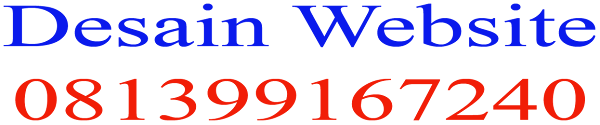














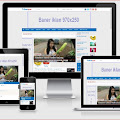


artikelnya bagus gan, kunjungi juga website saya di "CARA MEMBUAT GOOGLE WEBMASTER DI BLOGSPOT DAN WORDPRESS"
ReplyDeleteatau link.nya di http://www.argayudhaadhiprama.com/cara-membuat-google-webmaster-blogspot-dan-wordpress/
trimakasih dari argayudhaadhiprama.com
artikel nya sangat membantu dan sudah saya praktekin dan alhamdulillah berhasil,,terima kasih gan ilmunya sangat membantu
ReplyDelete